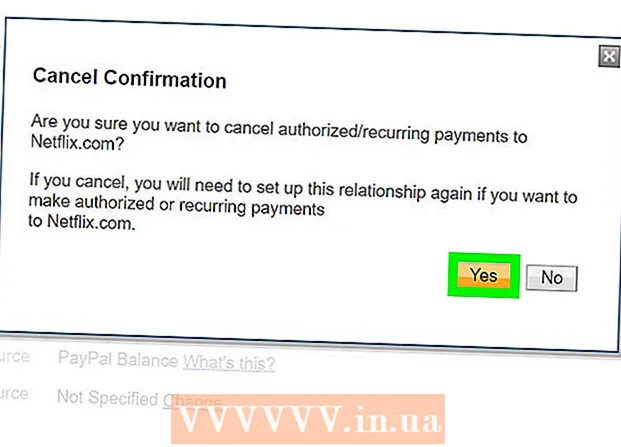लेखक:
Gregory Harris
निर्माण की तारीख:
16 अप्रैल 2021
डेट अपडेट करें:
1 जुलाई 2024

विषय
- कदम
- विधि 1 में से 3: डेवलपर मोड का उपयोग करना
- विधि 2 का 3: सरल सिस्टम मॉनिटर ऐप का उपयोग करना
- विधि 3 में से 3: सैमसंग गैलेक्सी पर डिवाइस रखरखाव ऐप का उपयोग करना
- टिप्स
- चेतावनी
इस लेख में, हम आपको दिखाएंगे कि एंड्रॉइड डिवाइस पर रैंडम एक्सेस मेमोरी (रैम) की कुल और उपयोग की गई मात्रा का पता कैसे लगाया जाए। अब यह "सेटिंग्स" एप्लिकेशन के "मेमोरी" अनुभाग के माध्यम से नहीं किया जा सकता है, लेकिन आप रैम के बारे में जानकारी देखने के लिए छिपे हुए पृष्ठ "डेवलपर्स के लिए" का उपयोग कर सकते हैं। वैकल्पिक रूप से, आप किसी भी एंड्रॉइड डिवाइस पर रैम का उपयोग कैसे किया जाता है, यह देखने के लिए आप फ्री सिंपल सिस्टम मॉनिटर एप्लिकेशन का उपयोग कर सकते हैं, और सैमसंग गैलेक्सी में एक समान डिवाइस मेंटेनेंस एप्लिकेशन है।
कदम
विधि 1 में से 3: डेवलपर मोड का उपयोग करना
 1 सेटिंग्स ऐप लॉन्च करें। दो अंगुलियों से नीचे की ओर स्वाइप करें और फिर सेटिंग पर टैप करें
1 सेटिंग्स ऐप लॉन्च करें। दो अंगुलियों से नीचे की ओर स्वाइप करें और फिर सेटिंग पर टैप करें  मेनू के ऊपरी दाएं कोने में।
मेनू के ऊपरी दाएं कोने में। - वैकल्पिक रूप से, आप ऐप ड्रॉअर में सेटिंग्स पर टैप कर सकते हैं। इस ऐप का आइकन Android डिवाइस के निर्माता पर निर्भर करता है।
 2 नीचे स्क्रॉल करें और टैप करें स्मार्टफोन के बारे में. यह विकल्प आपको सेटिंग पेज के नीचे मिलेगा।
2 नीचे स्क्रॉल करें और टैप करें स्मार्टफोन के बारे में. यह विकल्प आपको सेटिंग पेज के नीचे मिलेगा। - अपने टेबलेट पर टेबलेट के बारे में टैप करें।
 3 बिल्ड नंबर अनुभाग खोजें। स्मार्टफोन के बारे में पेज को नीचे स्क्रॉल करें और उस पर बिल्ड नंबर सेक्शन खोजें। आपके डिवाइस मॉडल के आधार पर, आपको बिल्ड नंबर अनुभाग खोजने के लिए एक अतिरिक्त विकल्प पर क्लिक करना पड़ सकता है।
3 बिल्ड नंबर अनुभाग खोजें। स्मार्टफोन के बारे में पेज को नीचे स्क्रॉल करें और उस पर बिल्ड नंबर सेक्शन खोजें। आपके डिवाइस मॉडल के आधार पर, आपको बिल्ड नंबर अनुभाग खोजने के लिए एक अतिरिक्त विकल्प पर क्लिक करना पड़ सकता है। - सैमसंग गैलेक्सी पर, बिल्ड नंबर सेक्शन को प्रदर्शित करने के लिए सॉफ्टवेयर इंफो पर टैप करें।
 4 बिल्ड नंबर को 7 बार टैप करें। स्क्रीन के नीचे, "आप एक डेवलपर बन गए हैं" संदेश प्रदर्शित होगा।
4 बिल्ड नंबर को 7 बार टैप करें। स्क्रीन के नीचे, "आप एक डेवलपर बन गए हैं" संदेश प्रदर्शित होगा। - अगर यह मैसेज नहीं आता है तो बिल्ड नंबर पर तब तक क्लिक करते रहें, जब तक कि आप उसे न देख लें।
 5 सेटिंग्स पृष्ठ पर वापस जाएँ। ऐसा करने के लिए, स्क्रीन के ऊपरी बाएँ कोने में "बैक" पर क्लिक करें।
5 सेटिंग्स पृष्ठ पर वापस जाएँ। ऐसा करने के लिए, स्क्रीन के ऊपरी बाएँ कोने में "बैक" पर क्लिक करें। - सैमसंग गैलेक्सी या किसी अन्य एंड्रॉइड डिवाइस पर जहां आपने स्मार्टफोन के बारे में पेज पर एक अतिरिक्त विकल्प टैप किया है, बैक पर डबल-टैप करें।
 6 नल डेवलपर्स के लिए. यह ऑप्शन अबाउट स्मार्टफोन ऑप्शन के ऊपर या नीचे है।
6 नल डेवलपर्स के लिए. यह ऑप्शन अबाउट स्मार्टफोन ऑप्शन के ऊपर या नीचे है।  7 ढूँढें और क्लिक करें स्मृति. इस विकल्प का स्थान डिवाइस मॉडल के अनुसार अलग-अलग होता है, इसलिए मेमोरी विकल्प खोजने के लिए डेवलपर्स पेज पर नीचे स्क्रॉल करें।
7 ढूँढें और क्लिक करें स्मृति. इस विकल्प का स्थान डिवाइस मॉडल के अनुसार अलग-अलग होता है, इसलिए मेमोरी विकल्प खोजने के लिए डेवलपर्स पेज पर नीचे स्क्रॉल करें। - सैमसंग गैलेक्सी पर, "रनिंग सर्विसेज" पर टैप करें।
 8 रैम के बारे में जानकारी देखें। स्मृति पृष्ठ पर, RAM उपयोग और कुल क्षमता के बारे में जानकारी प्राप्त करें।
8 रैम के बारे में जानकारी देखें। स्मृति पृष्ठ पर, RAM उपयोग और कुल क्षमता के बारे में जानकारी प्राप्त करें। - सैमसंग गैलेक्सी पर, आपको यह जानकारी स्क्रीन के शीर्ष पर रैम स्थिति अनुभाग के अंतर्गत मिलेगी।
विधि 2 का 3: सरल सिस्टम मॉनिटर ऐप का उपयोग करना
 1 सरल सिस्टम मॉनिटर स्थापित करें। इस एप्लिकेशन के साथ, आप रैम सहित एंड्रॉइड सिस्टम के उपयोग के बारे में जानकारी प्राप्त कर सकते हैं:
1 सरल सिस्टम मॉनिटर स्थापित करें। इस एप्लिकेशन के साथ, आप रैम सहित एंड्रॉइड सिस्टम के उपयोग के बारे में जानकारी प्राप्त कर सकते हैं: - प्ले स्टोर खोलें
 ;
; - खोज बार टैप करें;
- प्रवेश करना सरल सिस्टम मॉनिटर;
- खोज परिणामों में "सिंपल सिस्टम मॉनिटर" पर क्लिक करें;
- इंस्टॉल> स्वीकार करें टैप करें।
- प्ले स्टोर खोलें
 2 सरल सिस्टम मॉनिटर अनुप्रयोग प्रारंभ करें। प्ले स्टोर में "ओपन" पर क्लिक करें, या ऐप ड्रॉअर में उस ऐप के लिए नीले और सफेद आइकन पर टैप करें।
2 सरल सिस्टम मॉनिटर अनुप्रयोग प्रारंभ करें। प्ले स्टोर में "ओपन" पर क्लिक करें, या ऐप ड्रॉअर में उस ऐप के लिए नीले और सफेद आइकन पर टैप करें।  3 पर क्लिक करें ठीक हैजब नौबत आई। सिंपल सिस्टम मॉनिटर का मुख्य पेज खुलता है।
3 पर क्लिक करें ठीक हैजब नौबत आई। सिंपल सिस्टम मॉनिटर का मुख्य पेज खुलता है।  4 टैब पर जाएं राम (राम)। यह स्क्रीन के शीर्ष पर है।
4 टैब पर जाएं राम (राम)। यह स्क्रीन के शीर्ष पर है। - आपके डिवाइस के स्क्रीन आकार के आधार पर, आपको RAM टैब खोजने के लिए टैब के माध्यम से बाईं ओर स्क्रॉल करना पड़ सकता है (टैब स्क्रीन के शीर्ष पर हैं)।
 5 उपयोग की गई और उपलब्ध RAM की मात्रा के बारे में जानकारी देखें। उपयोग किया गया RAM डेटा स्क्रीन के निचले बाएँ कोने में स्थित है, और कुल उपलब्ध RAM (सिस्टम द्वारा उपयोग नहीं की जाने वाली मेमोरी) निचले दाएं कोने में स्थित है।
5 उपयोग की गई और उपलब्ध RAM की मात्रा के बारे में जानकारी देखें। उपयोग किया गया RAM डेटा स्क्रीन के निचले बाएँ कोने में स्थित है, और कुल उपलब्ध RAM (सिस्टम द्वारा उपयोग नहीं की जाने वाली मेमोरी) निचले दाएं कोने में स्थित है।
विधि 3 में से 3: सैमसंग गैलेक्सी पर डिवाइस रखरखाव ऐप का उपयोग करना
 1 सेटिंग्स ऐप लॉन्च करें। दो अंगुलियों से नीचे की ओर स्वाइप करें और फिर सेटिंग पर टैप करें
1 सेटिंग्स ऐप लॉन्च करें। दो अंगुलियों से नीचे की ओर स्वाइप करें और फिर सेटिंग पर टैप करें  मेनू के ऊपरी दाएं कोने में।
मेनू के ऊपरी दाएं कोने में। - वैकल्पिक रूप से, आप ऐप ड्रॉअर में सेटिंग्स पर टैप कर सकते हैं। यह एक नीला और सफेद गियर आइकन है।
 2 नल डिवाइस रखरखाव. यह पृष्ठ के निचले भाग के पास है। इसी नाम से आवेदन शुरू हो जाएगा।
2 नल डिवाइस रखरखाव. यह पृष्ठ के निचले भाग के पास है। इसी नाम से आवेदन शुरू हो जाएगा। - इस विकल्प को खोजने के लिए आपको पृष्ठ को नीचे स्क्रॉल करना पड़ सकता है।
 3 नल स्मृति. माइक्रोचिप के आकार का यह आइकन स्क्रीन के नीचे है।
3 नल स्मृति. माइक्रोचिप के आकार का यह आइकन स्क्रीन के नीचे है।  4 रैम की जानकारी की समीक्षा करें। स्क्रीन के शीर्ष पर, आपको उपयोग की गई और कुल RAM की मात्रा (उदाहरण के लिए, "1.7 GB / 4 GB") के बारे में जानकारी वाला एक वृत्त दिखाई देगा।
4 रैम की जानकारी की समीक्षा करें। स्क्रीन के शीर्ष पर, आपको उपयोग की गई और कुल RAM की मात्रा (उदाहरण के लिए, "1.7 GB / 4 GB") के बारे में जानकारी वाला एक वृत्त दिखाई देगा। - रैम का उपयोग कैसे किया जाता है, इसे "सिस्टम और एप्लिकेशन", "उपलब्ध" और "आरक्षित" अनुभागों में पाया जा सकता है, जो सर्कल के नीचे स्थित हैं।
टिप्स
- रैम को आमतौर पर "मेमोरी" के रूप में जाना जाता है और हार्ड ड्राइव को "स्टोरेज" के रूप में संदर्भित किया जाता है, हालांकि कुछ स्रोत रैम और हार्ड ड्राइव दोनों को "मेमोरी" के रूप में संदर्भित करते हैं।
चेतावनी
- दुर्भाग्य से, Android Oreo में, आप सेटिंग ऐप में RAM की जानकारी नहीं देख सकते हैं।